Poniższy błąd może pojawić się na komputerze z systemem Windows 10, 8 lub 7 podczas próby wydrukowania dokumentu lub gdy kliknięcie „Znajdź drukarkę” w programie Word lub innym programie: „Usługi domenowe Active Directory są obecnie niedostępne". Pojawia się błąd drukowania „Usługi domenowe Active Directory są obecnie niedostępne”, ponieważ z jakiegoś powodu komputer nie może wykryć drukarki.

Ten samouczek zawiera instrukcje rozwiązywania problemu z drukowaniem „Usługi domenowe Active Directory są obecnie niedostępne” w systemie Windows 10/8/7 OS.
Jak naprawić: Usługi domenowe w usłudze Active Directory są obecnie niedostępne podczas drukowania.
Metoda 1. Sprawdź, czy usługa bufora wydruku jest uruchomiona.
Aby móc drukować bez problemów, usługa Bufor wydruku musi być uruchomiona. Tak więc pierwszym krokiem do rozwiązania problemów z drukarką jest sprawdzenie stanu usługi buforowania drukarki. Aby to zrobić:
1. Jednocześnie naciśnij Okna  + r klawisze, aby otworzyć okno poleceń uruchamiania.
+ r klawisze, aby otworzyć okno poleceń uruchamiania.
2. W polu polecenia Uruchom wpisz: services.msc i naciśnij Wchodzić.

3. Znajdź Bufor wydruku serwis i sprawdź, czy Status stan to „Bieganie" i jeśli Typ uruchomienia jest "Automatyczny".

4. Jeśli bufor drukarki nie jest uruchomiony, to:
a. Kliknij prawym przyciskiem myszy usługę i kliknij Początek.

b. Teraz spróbuj wydrukować. Jeśli problem został rozwiązany, kliknij dwukrotnie usługę „Bufor wydruku” i ustaw Typ uruchomienia do Automatyczny. Następnie kliknij ok oraz uruchom ponownie Twój komputer.

Metoda 2. Zmodyfikuj ustawienia Centrum zaufania w aplikacjach pakietu Office.
Jeśli napotkasz błąd „Usługi domenowe Active Directory są obecnie niedostępne” w aplikacji pakietu Office (np. w programie Word lub Excel), to:
1. Z Plik menu, wybierz Opcje.
2. Wybierać Centrum zaufania po lewej stronie, a następnie kliknij Ustawienia Centrum zaufania po prawej.
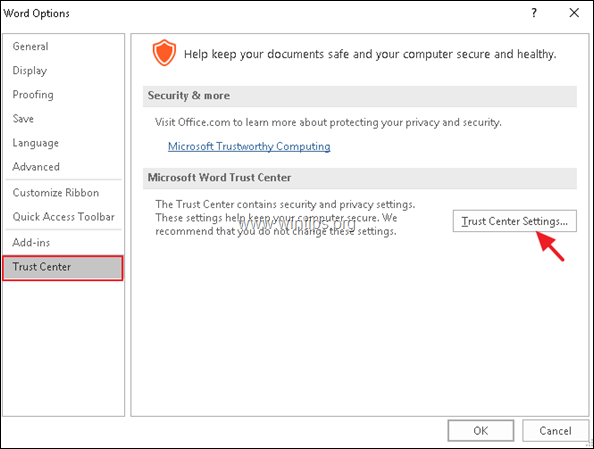
3. Na Opcje Zaufanych lokalizacji, wybierać "Zezwalaj na zaufane lokalizacje w mojej sieci (niezalecane)" i kliknij OK.

4. Uruchom ponownie Word (lub Excel) i spróbuj wydrukować ponownie.
Metoda 3. Odinstaluj i ponownie zainstaluj sterowniki i oprogramowanie drukarki.
Kontynuuj i odinstaluj sterowniki drukarki oraz oprogramowanie drukarki z urządzenia. Aby to zrobić:
1. Nawigować do Panel sterowania -> Urządzenia i drukarki.
2. Kliknij prawym przyciskiem myszy zainstalowaną drukarkę i wybierz Odłącz urządzenie.
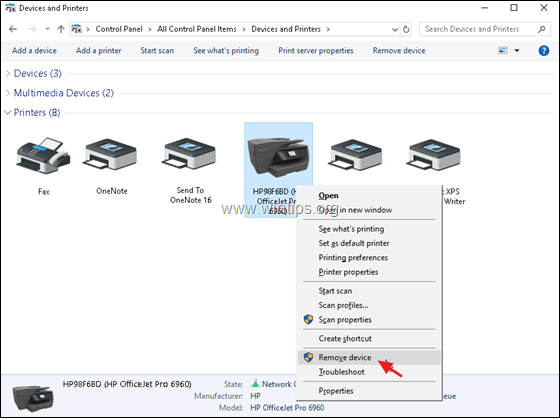
3. Po wyjęciu drukarki przejdź do Panel sterowania -> Programy i feai odinstaluj oprogramowanie powiązanej drukarki. *
* Notatka: Kontynuuj i odinstaluj również nieużywane drukarki.
4. Po zakończeniu uruchom ponownie Twój komputer.
5. Po ponownym uruchomieniu zwykle system Windows ponownie zainstaluje sterowniki drukarki. Jeśli tak się nie stanie, to:
a. Nawigować do Panel sterowania -> Urządzenia i drukarki.
b. Kliknij Dodaj drukarkę z menu i ponownie zainstaluj drukarkę w urządzeniu. ** Notatka: Jeśli system Windows nie może wykryć drukarki, odłącz i ponownie podłącz drukarkę do komputera lub pobierz najnowsze sterowniki drukarki od producenta i zainstaluj drukarkę ręcznie.

6. Po zakończeniu instalacji drukarki spróbuj drukować. Jeśli ponownie pojawi się błąd „Usługi domenowe w usłudze Active Directory są obecnie niedostępne”, przejdź do metody 2 poniżej.
Metoda 4. NAPRAWA Błąd „Usługi domenowe w usłudze Active Directory są obecnie niedostępne” w rejestrze.
W niektórych przypadkach błąd „Usługi domenowe w usłudze Active Directory są obecnie niedostępne” jest spowodowany nieprawidłowymi uprawnieniami rejestru. Aby rozwiązać ten problem:
1. Otwórz Edytor rejestru. Aby to zrobić:
1. Jednocześnie naciśnij Okna
+ r klawisze, aby otworzyć okno poleceń uruchamiania.
2. Rodzaj regedit i naciśnij Wchodzić.

2. W lewym okienku przejdź do następującej lokalizacji rejestru:
- HKEY_CURRENT_USER\Software\Microsoft\Windows NT\CurrentVersion
3. W sekcji „Aktualna wersja” kliknij prawym przyciskiem myszy na Urządzenia klawisz i wybierz Uprawnienia.

4. Wybierz swoją nazwę użytkownika z listy, a następnie w Pełna kontrola uprawnienia, kliknij Pozwalać na i kliknij ok. *
* Notatka: Jeśli nie możesz zmienić uprawnień, ponieważ pole wyboru Akceptuj jest wyłączone, przeczytaj to artykuł przyznać sobie prawo własności i pełne prawa do klucza „Urządzenia”.

5. Teraz wykonaj te same kroki (3 i 4) i przypisz sobie pełne uprawnienia kontrolne przy klawiszach Porty drukarki oraz Okna.

6. Po zakończeniu uruchom ponownie komputera i spróbuj wydrukować. Błąd „Usługi domenowe Active Directory są obecnie niedostępne” nie powinien pojawiać się ponownie.
Otóż to! Daj mi znać, czy ten przewodnik Ci pomógł, zostawiając komentarz na temat swojego doświadczenia. Polub i udostępnij ten przewodnik, aby pomóc innym.